Se você trabalha com WordPress, provavelmente sabe a importância de testar as coisas antes de fazer alterações no seu site ativo. Na WPBeginner, frequentemente criamos sites de teste em nossos computadores para experimentar novos temas e plugins. Isso nos permite explorar novidades sem quebrar nossos sites.
Uma das melhores maneiras de criar um site de teste é usando uma ferramenta gratuita chamada XAMPP. O XAMPP facilita a configuração do WordPress no seu próprio computador. Você não precisa de um serviço de hospedagem ou conexão com a internet para criar um site de teste no seu computador.
Neste artigo, mostraremos como criar facilmente um site WordPress local usando o XAMPP. Isso lhe dará um local seguro para experimentar o WordPress, tentar coisas novas e aprimorar suas habilidades de desenvolvimento de sites sem afetar nenhum dos seus sites ativos.

Por que Criar um Site WordPress Local?
Criar sites WordPress locais é uma prática comum entre desenvolvedores e proprietários de sites. Isso permite que você teste o WordPress sem criar um site real na internet.
Sites locais são visíveis apenas para você no seu computador. Você pode experimentar diferentes temas e plugins do WordPress, testar seus recursos e aprender os conceitos básicos do WordPress.
Se você já tem um site WordPress, então você pode criar uma cópia local do seu site no seu computador para experimentar novas atualizações de plugins antes de implementá-las no seu site ativo.
Importante: Um site local só será visível para você no seu computador. Se você quiser criar um site ativo, precisará de um nome de domínio e hospedagem WordPress.
Siga as instruções passo a passo em nosso guia sobre como iniciar um blog WordPress quando estiver pronto para criar um site ativo.
Dito isso, vamos ver como instalar o WordPress localmente no Windows, Mac ou Linux usando o XAMPP.
O que é XAMPP?
XAMPP é um pacote de software que inclui tudo o que você precisa para configurar um ambiente de servidor local no seu computador.
Para criar um site WordPress local, você precisa configurar um software de servidor web (Apache), PHP e MySQL no seu computador.
PHP é uma linguagem de programação, e MySQL é um software de gerenciamento de banco de dados. Ambos são necessários para executar o WordPress.
Instalá-los separadamente é bastante difícil para iniciantes. É aqui que o XAMPP entra.
O XAMPP facilita a criação de sites WordPress localmente. Ele está disponível para computadores Windows, Mac e Linux.
Vamos começar instalando o XAMPP e configurando-o para executar seu site WordPress local.
Instalando o XAMPP no seu computador
Primeiro, você precisa visitar o site do XAMPP e clicar no botão 'Download' para o seu sistema operacional.
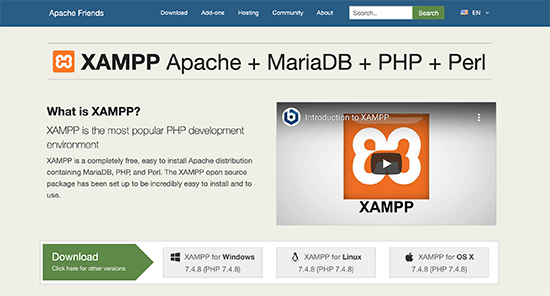
Dependendo do seu sistema operacional, o assistente de instalação e a interface do aplicativo podem diferir das capturas de tela aqui. Para fins deste artigo, mostraremos a versão do Windows do software.
Após baixar o XAMPP, você precisará clicar e executar o instalador.
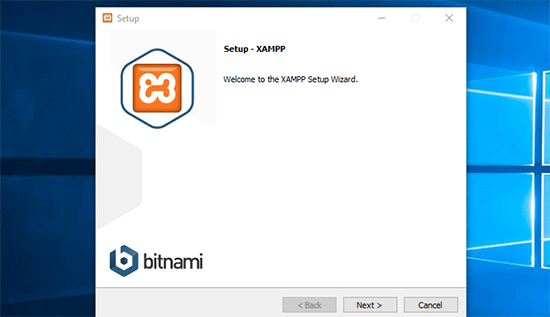
O XAMPP perguntará onde instalar o software e quais pacotes você gostaria de instalar. As configurações padrão funcionarão para a maioria dos usuários. Continue clicando no botão 'Next' para finalizar o assistente de configuração.
Após finalizar o assistente, marque a opção 'start the control panel now' e, em seguida, clique no botão 'Finish'.
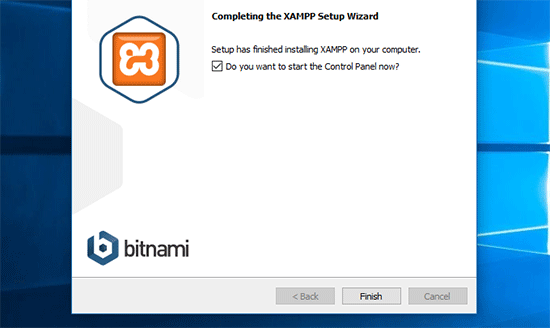
Isso iniciará o aplicativo XAMPP Control Panel.
Usando o aplicativo XAMPP, você pode executar o servidor web Apache como seu servidor local e o MySQL como seu servidor de banco de dados. Vá em frente e clique no botão 'Start' ao lado de Apache e MySQL.
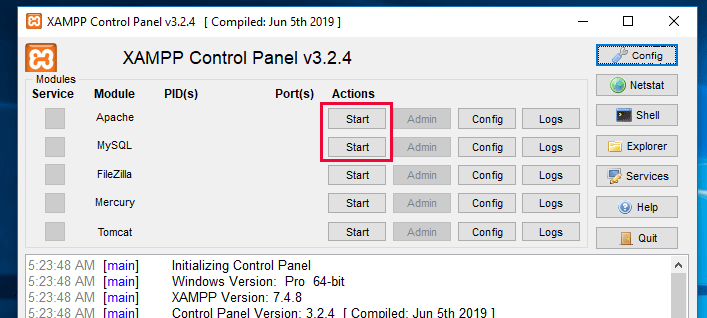
O XAMPP agora iniciará o Apache e o MySQL.
Você pode ver uma notificação do firewall do Windows. É importante que você clique no botão 'Allow Access' para que ambos os aplicativos sejam executados em seu computador.
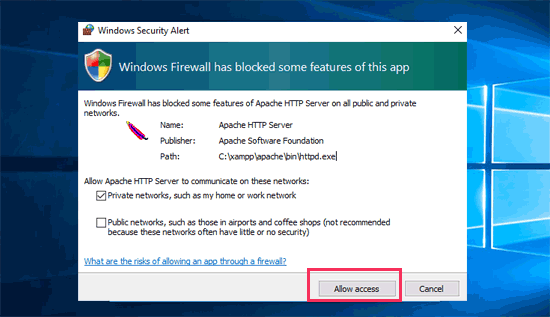
Assim que ambos os aplicativos forem iniciados, seus nomes serão destacados em verde.
Agora, você está pronto para criar um site local e instalar o WordPress usando o XAMPP.
Criando um Site WordPress Local com XAMPP
Primeiro, você precisará baixar o WordPress. Visite o site WordPress.org e clique no botão ‘Download WordPress’.
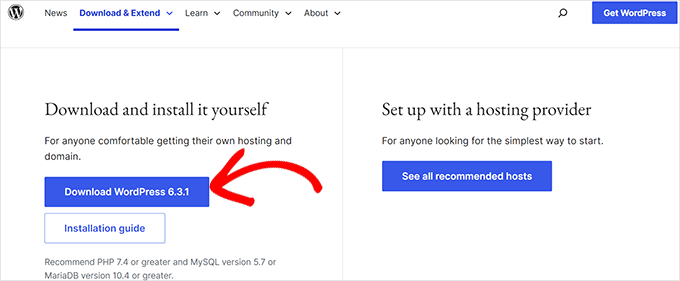
Após baixar o WordPress, você precisa extrair o arquivo zip e verá uma pasta wordpress.
Você precisa copiar esta pasta.
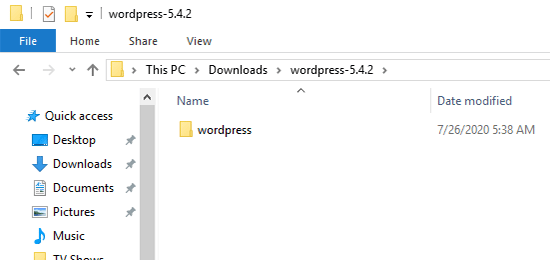
Em seguida, vá para a pasta de instalação do seu XAMPP.
No Windows, será C:/Program Files/XAMPP/htdocs ou C:/Xampp/htdocs.
No Mac, será /Applications/XAMPP/htdocs.
Cole a pasta wordpress que você copiou anteriormente dentro da pasta ‘htdocs’.
Recomendamos renomear a pasta ‘wordpress’ para ‘website’ ou qualquer outro nome. Isso ajudará você a identificar facilmente seu site local.
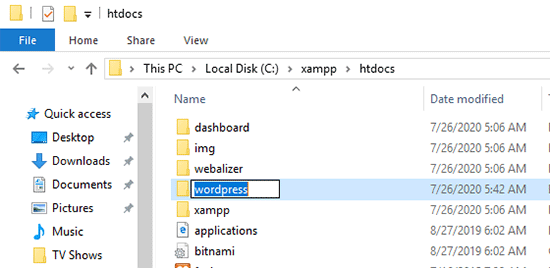
Em seguida, você precisa abrir seu navegador da web favorito.
Você pode digitar a seguinte URL na barra de endereço do seu navegador:
https://localhost/website1/
Se você renomeou a pasta do WordPress para outra coisa, certifique-se de substituir ‘website1’ pelo nome da sua própria pasta.
Isso carregará o assistente de instalação do WordPress, e você será solicitado a selecionar um idioma. Após selecionar um idioma, clique no botão ‘Continuar’.
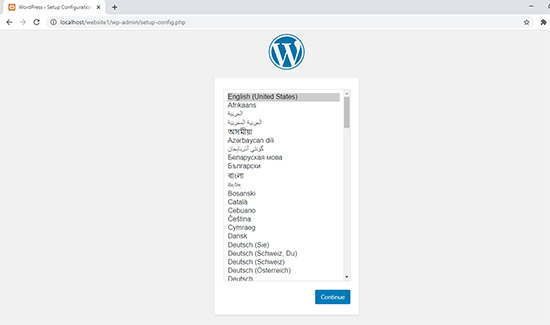
Na próxima tela, você verá a tela de boas-vindas do WordPress.
Ela inclui um aviso de que o WordPress precisa de um nome de banco de dados, nome de usuário do banco de dados, senha e informações de host.
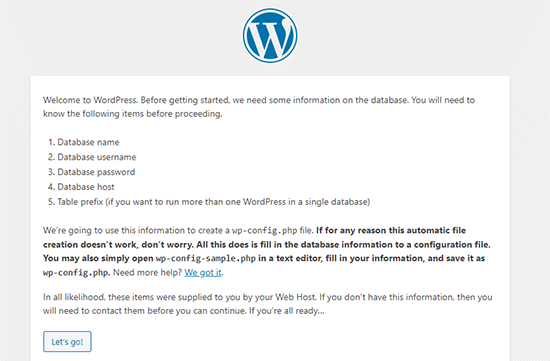
Vamos criar um banco de dados para o seu site WordPress.
Você precisará abrir uma nova aba no navegador e visitar https://localhost/phpmyadmin/.
Isso iniciará o aplicativo phpMyAdmin que vem pré-instalado com o XAMPP. Ele permite que você gerencie facilmente seus bancos de dados usando uma interface mais simples.
Você precisa clicar em ‘Databases’ e fornecer um nome para seu novo banco de dados. Depois disso, clique no botão ‘Create’ para continuar.
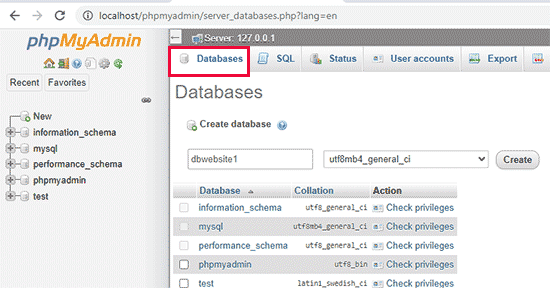
Agora que você criou um banco de dados, pode usá-lo para o seu site WordPress.
Volte para a aba do navegador /localhost/website1/ e clique no botão ‘Let’s Go’.
Na próxima tela, você será solicitado a fornecer as informações do seu banco de dados WordPress.
Digite o nome do banco de dados que você criou anteriormente. Seu nome de usuário é ‘root’, e você deve deixar o campo de senha em branco. Para o campo de host do banco de dados, você precisa usar localhost.
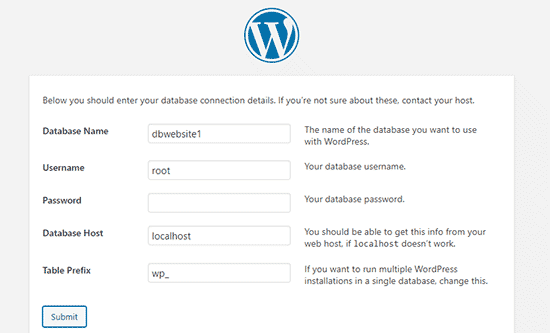
Assim que terminar, clique no botão ‘Submit’ para continuar.
Se você estiver no Windows ou Linux, o WordPress agora armazenará essas configurações em seu arquivo de configuração do WordPress chamado wp-config.php.
No entanto, se você estiver no Mac, ele mostrará o conteúdo do arquivo e pedirá para você criá-lo.
Você precisará criar este arquivo na pasta raiz do seu site.
Após criar o arquivo, cole o texto que você copiou anteriormente dentro dele. Em seguida, você precisa salvar o arquivo e retornar ao instalador do WordPress para continuar.
Na próxima etapa, o WordPress pedirá que você forneça informações sobre o seu site. Primeiro, insira o título que você deseja usar para este site.
Depois disso, você precisará inserir um nome de usuário, senha e endereço de e-mail para sua conta de administrador.
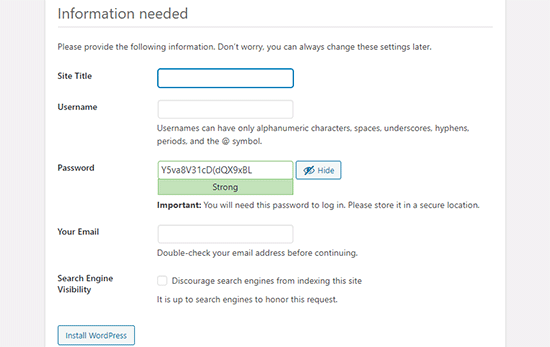
Assim que você preencher todas as informações, clique no botão ‘Instalar WordPress’ para continuar.
O WordPress agora executará a instalação e solicitará que você faça login assim que terminar.
Você pode fazer login no seu site acessando a página /localhost/website1/wp-admin e usando o nome de usuário e a senha que você inseriu durante a instalação.
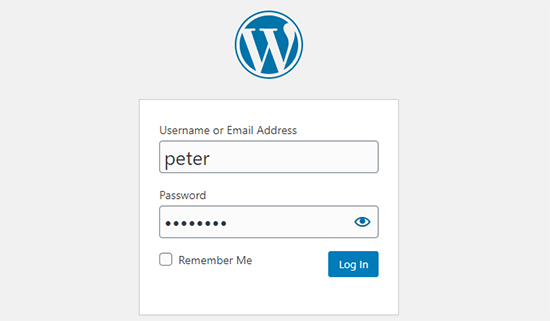
Coisas para tentar após criar um site WordPress local
Agora que você criou seu site WordPress local usando o XAMPP, você pode trabalhar nele como faria em um site WordPress ativo.
Acesse o menu Aparência na barra lateral de administração do WordPress para personalizar a aparência do seu site ou instalar um novo tema.
Aqui estão alguns ótimos temas gratuitos que você pode experimentar.
A próxima coisa que você vai querer tentar é instalar alguns plugins do WordPress.
Plugins são como aplicativos para o seu site WordPress e permitem adicionar recursos interessantes como um formulário de contato, botões de redes sociais, uma loja de eCommerce e muito mais.
Precisa de ajuda para instalar plugins? Veja nosso guia passo a passo sobre como instalar um plugin do WordPress.
Bônus: Movendo o Site WordPress Local para um Servidor Online
Após trabalhar no seu site WordPress local, você pode querer movê-lo para um servidor online para criar seu primeiro blog WordPress ou site.
Para fazer isso, você precisará de um nome de domínio e uma conta de hospedagem web. Normalmente, um nome de domínio custa R$ 70,00 e a hospedagem de sites começa em R$ 38,00 por mês.
Isso é muito se você está apenas começando.
Felizmente, a Bluehost está oferecendo aos usuários do WPBeginner um nome de domínio gratuito com um generoso desconto na hospedagem. Basicamente, você pode começar por R$ 9,99 por mês.
Para mais recomendações de hospedagem, dê uma olhada em nosso guia completo de hospedagem WordPress.
Depois de se inscrever para a hospedagem, você pode seguir nosso guia passo a passo sobre como mover o WordPress de um servidor local para um site online.
Você também pode querer ver formas alternativas de criar sites WordPress locais no Windows usando Wampserver e no Mac usando MAMP.
Guias Especializados sobre Sites WordPress Locais
Esperamos que este artigo tenha ajudado você a aprender como criar um site WordPress local usando XAMPP. Você também pode querer ver outros guias relacionados a instalações locais do WordPress:
- Glossário: Localhost
- Como Instalar o WordPress Localmente no Mac (2 Maneiras Fáceis)
- Como Instalar o WordPress em um Computador Windows (2 Métodos)
- Como Mover o WordPress de um Servidor Local para um Site Ao Vivo (2 Métodos)
- Como Mover um Site WordPress Ativo para um Servidor Local
- Como Receber E-mails do WordPress do Localhost com SMTP
- Como Redefinir a Senha de Administrador do WordPress no Localhost
- Como Criar Facilmente um Site de Staging para WordPress (Passo a Passo)
Se você gostou deste artigo, por favor, inscreva-se em nosso Canal do YouTube para tutoriais em vídeo do WordPress. Você também pode nos encontrar no Twitter e no Facebook.





Olaf
Eu realmente gosto de usar o XAMPP porque ele fornece um ambiente offline perfeito onde você pode desenvolver um site inteiro e, após a conclusão, basta migrá-lo para um domínio ativo. Às vezes, levo meu laptop para apresentações para mostrar aos clientes o site diretamente no ambiente localhost. Também é ótimo para aprendizado básico com o WordPress. Você não precisa de um domínio, não precisa de hospedagem, apenas um computador e um sistema operacional, e você pode passar horas aprendendo a trabalhar com o WordPress totalmente de graça. E se alguém consegue construir um site em localhost, também conseguirá lidar com a migração.
ran
oi, estou travado na instalação do wordpress
Não encontrado
A URL solicitada não foi encontrada neste servidor.
Apache/2.4.58 (Win64) OpenSSL/3.1.3 PHP/8.2.12 Server at localhost Port 443
Por favor, ajude
WPBeginner Support
Esse erro geralmente ocorre se você tiver um erro de digitação no URL do site. Certifique-se de verificar novamente se está usando o nome correto para sua pasta, caso a tenha nomeado de forma diferente do que está em nosso artigo.
Admin
kzain
Uau! Configurar um site WordPress local parece muito mais fácil agora!
Tenho uma pergunta rápida, no entanto. Se eu encontrar algum problema comum durante o processo de configuração, qual é a melhor maneira de solucioná-los?
WPBeginner Support
Dependeria do erro, se ele vier do XAMPP ou do WordPress, pois existem problemas comuns diferentes para cada um. No momento, não temos um guia geral de solução de problemas para isso.
Admin
Moinuddin Waheed
Eu uso o xampp há muito tempo e, da primeira vez que o instalei, foi para executar código php.
Eu também o usei para ambiente local WordPress para entender e desenvolver sites localmente.
Uma coisa que me incomoda em relação à instalação do WordPress é o nome de usuário e a senha.
Por que mantemos o usuário como root e a senha em branco?
Isso não é o caso para servidores ao vivo, embora?
WPBeginner Support
Não é algo que você usaria para um site ativo, mas o nome de usuário sendo root e a senha em branco são os padrões para o XAMPP. Como seu site local estaria ativo apenas em seu computador, você não precisa alterá-lo para sua instalação local do XMPP.
Admin
Jiří Vaněk
Às vezes, uso o XAMPP. O único problema que às vezes encontro é a hospedagem compartilhada, para onde o site é migrado do localhost. O problema é que os limites de PHP nem sempre são definidos da mesma forma no servidor compartilhado, ou mesmo a versão do PHP não corresponde (no local 8.x e no servidor, por exemplo, a versão antiga 7.x). Isso pode frequentemente causar um problema na funcionalidade do site, que foi depurado em um PHP diferente do que está no servidor. Essa é provavelmente a única falha.
Donatas
Olá, usei estas instruções do Xampp para criar um servidor em um PC (Windows 10 Education N). Tudo funcionou perfeitamente e é um artigo muito útil. Fiquei preso em um ponto porque pensei que a pasta de credenciais do banco de dados precisava ser criada manualmente no Windows da mesma forma que no Mac, mas esses passos eram exclusivamente para Mac. Muito obrigado!
WPBeginner Support
De nada, ficamos felizes que nosso guia tenha sido útil!
Admin
Paul
Depois de criar o banco de dados e inserir os detalhes de conexão do banco de dados, ao clicar em enviar, recebo esta mensagem “Houve um erro crítico neste site”. Verifiquei tudo duas vezes, o que devo fazer?
Obrigado pela sua atenção.
WPBeginner Support
Para uma instalação nova, você deve verificar o log de erros do XAMP para ajudar a identificar o motivo específico.
Admin
John
Os logs de erro não ajudaram. Mas, ao que parece, por algum motivo, a versão mais recente do Xampp causou o mesmo erro "crítico" para mim também. Acabei desinstalando essa versão e usei a versão anterior do Xampp e pronto! Funcionou.
lee kent
Olá. Se eu seguisse estes passos e depois decidisse que queria criar outro site, como eu criaria um novo site localmente?
WPBeginner Support
Você criaria uma nova pasta e banco de dados e instalaria o site na nova pasta.
Admin
Smita
Obrigado pelos passos detalhados. Muito útil.
WPBeginner Support
Glad our guide was helpful
Admin
Tife
Posso usar o local Host para desenvolver meu tema personalizado do WordPress também?
WPBeginner Support
Você pode, se quiser.
Admin
priyanka
Estou recebendo este erro
Seu servidor está executando a versão PHP 5.6.3, mas o WordPress 5.5.3 requer pelo menos 5.6.20.
Por favor, ajude.
WPBeginner Support
Está dizendo que você quer atualizar o PHP que está usando para o seu site para remover esse erro.
Admin
tarun
Recebo o seguinte erro ao executar http://localhost/mysite/wp-admin/setup-config.php
Uma ou mais tabelas do banco de dados estão indisponíveis. O banco de dados pode precisar ser reparado.
Tentei fazer uma busca global pelo arquivo “WP-config” na minha pasta xampp, mas só encontrei “wp-config-sample”. embora eu tenha adicionado a linha abaixo em
o arquivo “wp-config-sample.php”
// define(‘WP_ALLOW_REPAIR’, true);
não tenho muita certeza do que fazer depois disso.
WPBeginner Support
Você deve abrir o phpMyAdmin e executar o reparo em todas as suas tabelas e, se isso não funcionar, você precisará entrar em contato com o suporte do XAMPP
Admin
tarun
Não consigo descobrir por que estou recebendo este erro estranho, embora eu tenha tentado reinstalar e conectar várias vezes, tudo o que fiz foi tentar excluir meu banco de dados existente e tentar criar um novo login do WordPress, mas tudo o que vejo é o seguinte erro
Uma ou mais tabelas do banco de dados estão indisponíveis. O banco de dados pode precisar ser reparado.
WPBeginner Support
Você deve tentar reparar seu banco de dados, você também pode usar o método 3 em nosso artigo abaixo:
https://www.wpbeginner.com/wp-tutorials/how-to-fix-the-error-establishing-a-database-connection-in-wordpress/
Admin
Mohsin Zubair
Olá Senhor, espero que esteja bem. Estou enfrentando este erro ao criar o banco de dados.
Erro
MySQL disse: Documentação
Não é possível conectar: configurações inválidas.
O phpMyAdmin tentou se conectar ao servidor MySQL, e o servidor rejeitou a conexão. Você deve verificar o host, nome de usuário e senha em sua configuração e garantir que eles correspondam às informações fornecidas pelo administrador do servidor MySQL.
WPBeginner Support
Você deve verificar suas configurações para ver se estão incorretas.
Admin
David
Isso é exatamente o que eu estava procurando: um servidor de teste local para desenvolver um site sem se inscrever em um plano/serviço pago primeiro.
As explicações são brilhantes e fáceis de seguir. É genial! Muito obrigado.
WPBeginner Support
You’re welcome, glad our guide was helpful
Admin
Ray Silva
Instalei o WordPress. Em seguida, coloquei a pasta do WordPress na pasta htdocs do xampp. Quando vou para localhost no meu navegador, sou redirecionado para o painel do xampp e para a página de boas-vindas do xampp.
WPBeginner Support
Você pode tentar localhost/nomedapasta onde nomedapasta é o nome da pasta onde você colocou o WordPress para ver se é assim que está configurado atualmente.
Admin
Hussain Abbas
Olá
Minha URL para fazer login no painel do Wordpress está vindo como “/localhost/nomedosite/wordpress/wp-admin” enquanto, de acordo com as instruções acima, deveria ser “/localhost/nomedosite/wp-admin”.
Gostaria de pedir sua ajuda para saber como posso remover “wordpress” do link.
Obrigado
WPBeginner Support
Para isso, você instalou o site em uma pasta chamada WordPress, se você está apenas começando, pode reinstalar o site sem a pasta WordPress.
Admin
muhammad waqar
tutorial fácil e bom para iniciantes
WPBeginner Support
Glad you found our guide helpful
Admin
Darren Howes
Olá,
Ótimas instruções, novato completo, tudo está funcionando, exceto quando tento adicionar/carregar imagens, recebo a mensagem
Impossível criar o diretório wp-content/uploads/2020/09. O diretório pai é gravável pelo servidor?
Estou trabalhando em um Mac, alguma ideia de como resolver isso?
Atenciosamente
Darren
WPBeginner Support
Você precisará navegar até a pasta XAMPP, clicar com o botão direito e modificar o compartilhamento dessa pasta para que ela possa ser atualizada.
Admin
marni
Ao configurar o WordPress, usei "admin" como nome de usuário e alterei a senha fornecida pelo WordPress. Como precaução, copiei a senha fornecida. Não consigo fazer login com nenhuma das senhas (sem erros de digitação).
WPBeginner Support
Você deve ser capaz de forçar a redefinição da senha usando o método do banco de dados em nosso guia abaixo:
https://www.wpbeginner.com/beginners-guide/how-to-change-your-password-in-wordpress/
Admin
gaurav sachan
tudo está feito, mas o banco de dados não foi criado, então, por favor, me diga por que o banco de dados não está sendo criado no meu php
WPBeginner Support
Você precisará criar manualmente o banco de dados na interface do phpMyAdmin
Admin
Dimitris
Olá, após seguir o procedimento, após a seguinte etapa:
Em seguida, você precisará abrir seu navegador da web favorito e visitar localhost/website1. Você verá uma página como esta:
Recebo esta mensagem na tela.
Aviso: require_once: falha ao abrir stream: nenhum arquivo ou diretório encontrado
WPBeginner Support
Talvez você precise tentar descompactar os arquivos do WordPress novamente, o motivo mais comum para esse problema é abordado em nosso artigo abaixo:
https://www.wpbeginner.com/wp-tutorials/how-to-fix-the-wordpress-failed-to-open-stream-error
Você pode seguir nosso guia para atualizar manualmente seu site e não precisará usar FTP para reenviar os arquivos, nosso guia sobre isso pode ser encontrado abaixo:
https://www.wpbeginner.com/beginners-guide/ultimate-guide-to-upgrade-wordpress-for-beginners-infograph
Admin
Muhammad Kamran Khan
Depois de todas essas configurações, localhost/website1 começou a funcionar. Depois de desligar e reiniciar meu laptop, agora quando acesso localhost/website1/wp-admin/, aparece a mensagem de erro: Este site não pode ser alcançado. O localhost recusou a conexão.
WPBeginner Support
You would want to ensure XAMPP is running to be able to see your site
Admin
dilshan
Isso é muito útil porque às vezes quero testar alguns plugins, mas não quero instalá-los no meu site. Posso experimentá-los neste site local graças a você.
WPBeginner Support
Glad our guide was helpful
Admin
Osazuwa
Um tutorial muito útil.
Eu os implementei
Mas ao carregar
Localhost/website1
exibe
Erro de análise: erro de sintaxe, '.' inesperado esperando '&' ou variável (T_VARIABLE) em C:\xampp\htcdocs\website1\wp-includes\functions.php na linha 1081
Obrigado
WPBeginner Support
Você deve garantir que o PHP que está usando esteja atualizado, pois é o motivo mais comum para esse erro.
Admin
Julio Talaverano
Olá,
Ontem instalei o XAMPP e o WordPress e trabalhei um pouco em uma nova página usando localhost/wordpress.
Também instalei alguns plugins no WordPress.
Mas hoje, quando coloco localhost/wordpress no navegador, recebo apenas a página que criei ontem.
Você poderia me dizer como posso continuar editando minha página com o WordPress?
Obrigado
WPBeginner Support
Se entendemos sua pergunta corretamente, você deve garantir que o XAMPP esteja em execução para que seu site seja visível ao visitar a página.
Admin
Ronny
Olá,
Como sempre, seus tutoriais são ótimos. Uma pergunta, no entanto. Como faço vários localhosts usando o Xampp?
Pense em mim como um novato nisso. Li alguns outros tutoriais sobre o assunto, mas parece que eles assumem que se teria um entendimento mais profundo dos processos.
WPBeginner Support
Você criaria uma pasta com um nome diferente na pasta htdocs e seguiria as etapas na seção 'Criando um Site WordPress Local com XAMPP' e navegaria para a pasta do novo site quando quisesse ver o outro site em vez do seu primeiro site.
Admin
Calvin Mutashu
Obrigado por um guia claro passo a passo. Continue o bom trabalho.
WPBeginner Support
You’re welcome, glad you liked our guide
Admin
Anjuli
Olá! Meu navegador não consegue abrir o localhost depois de colocar a pasta do Wordpress no htdocs e renomeá-la para website1. O que devo fazer? Obrigado.
WPBeginner Support
Se você estiver retornando ao site após um dia, certifique-se de que o XAMPP esteja em execução em seu computador para que ele carregue corretamente.
Admin
SANTOS
Olá, como faço para levar meu site local do WordPress para um site WordPress ativo com um nome de domínio?
WPBeginner Support
Depois de comprar a hospedagem com um nome de domínio, você seguiria nosso guia aqui:
https://www.wpbeginner.com/wp-tutorials/how-to-move-wordpress-from-local-server-to-live-site/
Admin
Zaid
Tenho uma pergunta: se eu estiver personalizando meu site WordPress local e meu PC desligar. Eu perderei meu site..?
WPBeginner Support
Não, desde que você salve suas alterações, essas alterações salvas permanecerão na próxima vez que você acessar sua instalação local.
Admin
Carla
Pessoal, só queria agradecer por este post! Implementei com sucesso um localhost no meu computador graças ao seu processo claro e passo a passo descrito no post! Estou muito animado para praticar minhas habilidades de WP nesta nova instalação!
WPBeginner Support
Awesome, glad our guide could help get you set up
Admin
Victor
Great job!! Is there a way, or a tutorial to transfer an existing website to this service ? This one deals with a brand new one. I have a website, and I’d love to add it to XAMPP! Thanks !
WPBeginner Support
Para isso, você gostaria de dar uma olhada em nosso artigo aqui:
https://www.wpbeginner.com/wp-tutorials/how-to-move-live-wordpress-site-to-local-server/
Admin
Blessings Chibisa
Pessoal, instalei o WordPress em uma máquina local. Estou usando o servidor xamp, criei um banco de dados, mas há um problema na conexão do WordPress com o banco de dados... O que devo fazer?
Me ajudem, por favor.
WPBeginner Support
Para um erro com sua conexão de banco de dados, você gostaria de dar uma olhada em nosso artigo aqui: https://www.wpbeginner.com/wp-tutorials/how-to-fix-the-error-establishing-a-database-connection-in-wordpress/
Admin
Vikas
Ótimo artigo. Funcionou perfeitamente. Sou um novo aprendiz. Senhor, você poderia me orientar sobre como posso executar vários sites locais usando o xampp.
Qualquer ajuda será apreciada.
WPBeginner Support
Você vai querer criar uma nova pasta para o próximo site e, em seguida, você poderá seguir as instruções do artigo para criar um novo banco de dados e site.
Admin
AASIMA
SENHOR.
Segui com sucesso suas instruções para criar um site no localhost. mas no dia seguinte ele não abre e mostra algum erro?
WPBeginner Support
Você vai querer ter certeza de que o XAMPP está em execução para ver seu site local
Admin
Cara
Bons rapazes
Tenho meu site rodando no servidor xampp local em um sistema Windows 10. Quero movê-lo para meu novo computador Mac pro. Como faço? obrigado.
WPBeginner Support
Você seguirá os passos em nosso artigo aqui: https://www.wpbeginner.com/wp-tutorials/how-to-move-live-wordpress-site-to-local-server/
Admin
Keith
Segui suas instruções e foi ótimo, obrigado.
Estou tentando fazer o upload do tema AVADA que instalei anteriormente no Hostgator e funcionou.
São 6 MB e um arquivo zip.
Quando tento adicionar este tema, recebo esta mensagem: “O arquivo enviado excede a diretiva upload_max_filesize em php.ini”.
Onde estou errando? Obrigado,
WPBeginner Support
Você pode querer garantir que não há arquivos de tema no que você está enviando. Se forem apenas os arquivos do tema, você pode atualizar o tamanho do seu upload em seu site XAMPP usando os métodos em nosso artigo aqui: https://www.wpbeginner.com/wp-tutorials/how-to-increase-the-maximum-file-upload-size-in-wordpress/
Admin
Deepak Singh
Post muito útil, obrigado por isso..
WPBeginner Support
You’re welcome
Admin
Mary
Boa noite, obrigado pelo ótimo trabalho realizado aqui. Segui estes passos e não consigo fazer login no meu site. Tudo o que recebo é isto. Já estou farto. Falha na conexão para controluser conforme definido em sua configuração.
WPBeginner Support
Você deve entrar em contato com o suporte do XAMPP, pois há várias razões possíveis, desde o mysql não estar em execução até a necessidade de reinstalar o xampp
Admin
Sam Arora
Seu site é muito útil, tive uma ótima aula aqui
WPBeginner Support
You’re welcome, glad our site could be helpful
Admin
Kashif Ch
Assalam o Alikum Sir!
Atualmente, estou aprendendo WordPress e quero construir diferentes sites como site de membros, LMS, loja de e-commerce para aprender as melhores práticas.
Podemos criar dois sites diferentes usando localhost ou qualquer outro serviço de hospedagem gratuito?
WPBeginner Support
Para uma instalação local, você só precisará criar um novo banco de dados e pasta para o segundo site; para hospedagem gratuita, você pode querer dar uma olhada em nossa página e no aviso no início aqui: https://www.wpbeginner.com/showcase/best-free-website-hosting-compared/
Admin
Xander
Segui os passos e funcionou perfeitamente ontem.
Esta manhã, ao tentar me conectar ao localhost, recebi o seguinte erro:
“Este site não pode ser alcançado localhost recusou a conexão.
Pesquise no Google por localhost wordpress jack admin
ERR_CONNECTION_REFUSED”
WPBeginner Support
Seu XAMPP está em execução quando você tenta se conectar ao seu localhost?
Admin
Samar Jamil
Obrigado por compartilhar!
WPBeginner Support
Glad you liked the article
Admin
Daniyal
Olá,
Segui todos os passos dados no artigo, mas fiquei preso quando clico em “Instalar WordPress”, ele me dá um erro > “O site está enfrentando dificuldades técnicas”
após definir Título do Site, nome de usuário, senha, e-mail.
Can you help me, please
WPBeginner Support
Existem algumas razões possíveis para essa mensagem de erro. Para começar a resolvê-la, você deve verificar as opções em nosso artigo aqui: https://www.wpbeginner.com/wp-tutorials/how-to-fix-the-wordpress-white-screen-of-death/
Admin
haley
Obrigado por este artigo. Estou na etapa em que preciso abrir o site local em um navegador da web, mas quando o faço, recebo uma página de erro dizendo “o localhost se recusou a conectar”. Acho que errei em uma das etapas anteriores, mas não sei qual. Estou trabalhando em um Mac.
Qualquer orientação seria apreciada!
WPBeginner Support
Se você estiver retornando ao site, certifique-se de que o xampp esteja em execução ao tentar visualizar seu site local
Admin
Charlie McCormack
Olá
Obrigado por isso. A instalação correu 100%
Estou a tentar testar o Divi, que tem de ser carregado a partir de um ficheiro zip
Recebo isto quando tento instalá-lo em aparência/temas/carregar
O ficheiro carregado excede a diretiva upload_max_filesize em php.ini.
Quaisquer soluções seriam ótimas
Charlie
WPBeginner Support
Você pode aumentar o tamanho máximo de upload usando:
https://www.wpbeginner.com/wp-tutorials/how-to-increase-the-maximum-file-upload-size-in-wordpress/
Outra opção seria adicionar a pasta do tema descompactada onde estão os seus temas:
https://www.wpbeginner.com/beginners-guide/how-to-install-a-wordpress-theme/
Admin
Charlie McCormack
Obrigado pela sua resposta
Não consigo fazer login no FTP, talvez porque está num disco local
Estou a tentar carregar o tema da maneira que você diz
e ainda recebo o erro. Eu
Comprei um novo nome de domínio, então vou tentar carregá-lo ao vivo e trabalhar nele assim
Obrigado novamente
Charlie
WPBeginner Support
On a local site, you can use your built-in file manager rather than FTP to add the folder to your WordPress site
YINGLI
Hi, thanks for writing this article!
Tenho uma dúvida:
Estou na etapa em que preciso preencher um título do site, nome de usuário, senha e endereço de e-mail para minha conta de administrador do WordPress. Posso saber se as informações que uso aqui devem ser as mesmas que usaria para minha conta real do WordPress online? Tenho um site WordPress existente não lançado através do Bluehost.
Thanks so much!
WPBeginner Support
Não é obrigatório, mas se você estiver criando um site local para testar, pode ser uma boa ideia configurá-lo da mesma forma.
Admin
Pooja
Obrigado pela ajuda, ótimo artigo
WPBeginner Support
You’re welcome
Admin
Karen
thanks for the great video. question. am i understanding the process correctly? 1) set up a test site (mysite1) But should i also set up a database/wp install for each client website that I build (and maintain)? I’m guessing yes.
WPBeginner Support
Yes, you would want a different install and database for each local site
Admin